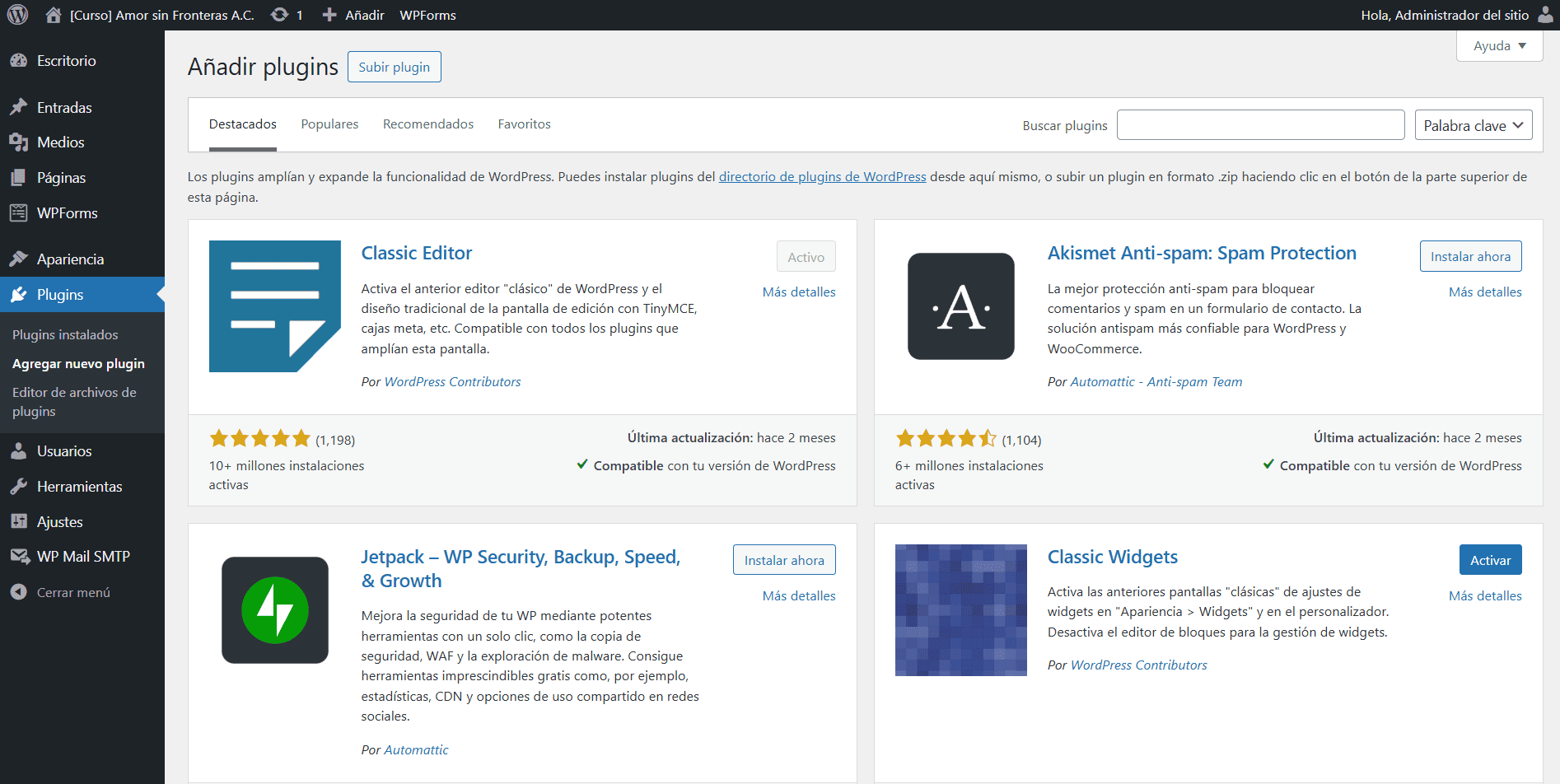Agregar un nuevo plugin
En esta página:
- Introducción
- Instalar el plugin “Disable Comments”
- Activar o desactivar plugins existentes
- Configurar actualizaciones automáticas para plugins
- Consejos al gestionar plugins
Introducción
Los plugins en WordPress permiten añadir o modificar funcionalidades de tu sitio. En este tutorial aprenderás a instalar, activar y configurar el plugin “Disable Comments”, además de cómo activar o desactivar otros plugins ya instalados.
Instalar el plugin “Disable Comments”
- Acceder a la sección de plugins:
- Desde la barra lateral izquierda del área de administración, utiliza Tab o las flechas para navegar hasta Plugins.
- Pulsa Enter para expandir el menú.
- Selecciona la opción Añadir nuevo y pulsa Enter.
- Buscar el plugin “Disable Comments”:
- Usa Tab para llegar al campo de búsqueda en la parte superior de la pantalla.
- Escribe “Disable Comments” y pulsa Enter.
- Instalar el plugin:
- Usa Tab para moverte por los resultados de búsqueda.
- Encuentra “Disable Comments” y utiliza Tab para llegar al botón Instalar ahora.
- Pulsa Enter para instalar el plugin.
- Activar el plugin:
- Después de instalarlo, utiliza Tab para llegar al botón Activar y pulsa Enter.
- El plugin estará ahora disponible en la sección de configuración.
Activar o desactivar plugins existentes
- Acceder a la lista de plugins instalados:
- Desde la barra lateral izquierda, utiliza Tab o las flechas para navegar hasta Plugins.
- Pulsa Enter para abrir la lista de plugins instalados.
- Navegar por los plugins disponibles:
- Usa Tab para desplazarte por la lista de plugins instalados.
- Los lectores de pantalla anunciarán el nombre y el estado de cada plugin (activado o desactivado).
- Activar un plugin desactivado:
- Si un plugin está desactivado, utiliza Tab para llegar al enlace Activar junto al nombre del plugin y pulsa Enter.
- El plugin se activará de inmediato.
- Desactivar un plugin activado:
- Si un plugin está activado, utiliza Tab para llegar al enlace Desactivar junto al nombre del plugin y pulsa Enter.
- Esto deshabilitará el plugin, pero seguirá estando instalado en tu sitio.
- Eliminar un plugin desactivado (opcional):
- Si deseas eliminar un plugin completamente, primero desactívalo.
- Luego, utiliza Tab para navegar al enlace Eliminar y pulsa Enter.
- Confirma la acción si se te solicita.
Configurar actualizaciones automáticas para plugins
- Acceder a la lista de plugins:
- Desde la barra lateral izquierda, utiliza Tab o las flechas para navegar hasta Plugins y pulsa Enter.
- Navegar por las opciones de cada plugin:
- Usa Tab para moverte a la lista de plugins instalados.
- Cada plugin tiene una opción llamada Activar actualizaciones automáticas.
- Usa Tab para llegar a esta opción y pulsa Enter.
- Verificar el estado:
- Una vez activada la opción, el lector de pantalla confirmará que las actualizaciones automáticas están habilitadas.
- Puedes desactivar esta opción siguiendo el mismo procedimiento y seleccionando Desactivar actualizaciones automáticas.
- Revisar actualizaciones manuales:
- Aunque las actualizaciones automáticas están activadas, puedes verificar si hay actualizaciones pendientes navegando a Escritorio > Actualizaciones.
Consejos al gestionar plugins
- Activa solo los plugins necesarios: Tener muchos plugins activados puede afectar el rendimiento de tu sitio.
- Revisa la compatibilidad: Antes de activar un plugin, verifica que sea compatible con tu versión actual de WordPress.
- Prueba después de activar o desactivar: Visita tu sitio después de realizar cambios para asegurarte de que todo funciona correctamente.
En resumen, gestionar plugins en WordPress es un proceso sencillo que te permite personalizar tu sitio según tus necesidades. Con estos pasos, podrás instalar, activar, desactivar o eliminar plugins de manera eficiente.